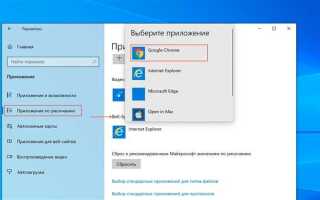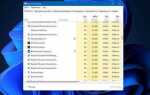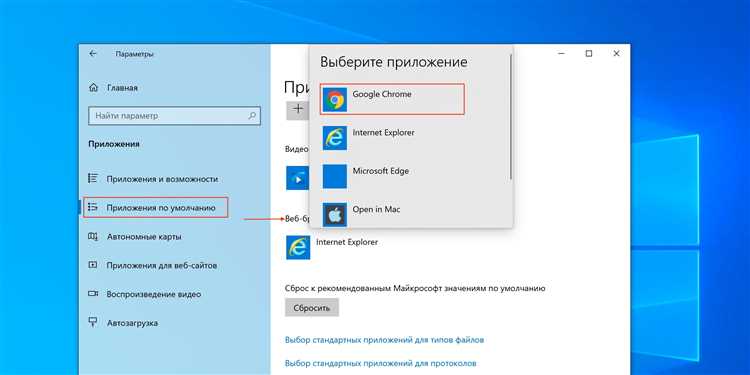
Включение Explorer в качестве браузера по умолчанию на компьютере с Windows может быть полезным решением для пользователей, предпочитающих стабильность и простоту работы. Несмотря на то, что Microsoft Edge давно занимает основное место в операционной системе, возможность использовать Internet Explorer по-прежнему актуальна для некоторых приложений и специфических рабочих процессов. В этом руководстве мы рассмотрим пошаговую инструкцию по установке Explorer как браузера по умолчанию.
Процесс изменения настроек несложен, но требует внимания к деталям, поскольку правильная настройка зависит от версии Windows, установленной на вашем устройстве. Важно отметить, что Microsoft официально прекратила поддержку Internet Explorer начиная с версии Windows 10, однако браузер можно продолжать использовать при наличии соответствующих настроек. В этом случае важно понимать, что не все веб-страницы могут работать корректно в Internet Explorer, так как многие современные сайты ориентированы на более новые браузеры.
Для того чтобы сделать Explorer браузером по умолчанию, потребуется настроить несколько параметров в операционной системе Windows. В отличие от более новых браузеров, Internet Explorer не всегда отображается в стандартном списке приложений, что требует дополнительных шагов. В данной статье мы объясним, как это можно сделать для различных версий операционной системы, начиная с Windows 7 и заканчивая последними сборками Windows 10.
Проверка текущего браузера по умолчанию на Windows 10
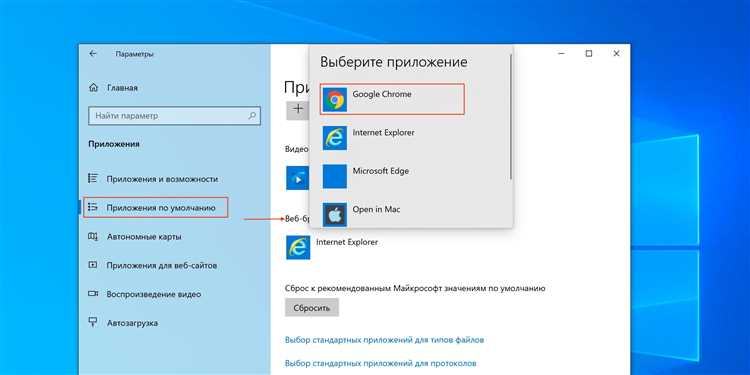
Для того чтобы узнать, какой браузер установлен по умолчанию в Windows 10, откройте меню «Пуск» и перейдите в «Настройки». Далее выберите раздел Программы, затем кликните по пункту Программы по умолчанию.
В этом разделе вы увидите список типов файлов и приложений, с которыми связаны определённые программы. Для проверки браузера по умолчанию найдите пункт Веб-браузер. Здесь будет указан текущий браузер, который используется системой для открытия веб-страниц. Если браузер указан не тот, который вы хотите установить, можно изменить его на другой, выбрав из предложенного списка.
Кроме того, для проверки текущего браузера по умолчанию можно открыть любой веб-сайт через «Пуск» или с помощью контекстного меню. Если страница откроется в нужном браузере, значит, он и является браузером по умолчанию.
Если вы хотите использовать другие инструменты для детальной диагностики, можно открыть Панель управления, найти раздел Программы и далее перейти к Открыть с помощью, где будет отображен текущий браузер по умолчанию для различных типов файлов.
Пошаговая инструкция по изменению браузера по умолчанию на Internet Explorer
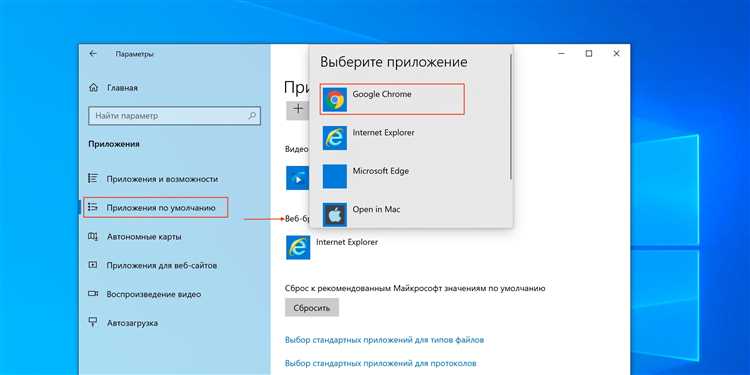
Чтобы установить Internet Explorer в качестве браузера по умолчанию на вашем компьютере с Windows, выполните следующие шаги:
1. Откройте меню «Пуск» и перейдите в «Параметры». Для этого нажмите на значок шестеренки или используйте комбинацию клавиш Win + I.
2. В открывшемся окне выберите раздел «Программы».
3. Перейдите в подраздел «Программы по умолчанию». Здесь вы увидите настройки для выбора приложений по умолчанию для различных типов файлов и протоколов.
4. Прокрутите страницу до раздела «Веб-браузер». В этом разделе будет отображаться браузер, который в данный момент используется по умолчанию.
5. Нажмите на текущий браузер, чтобы открыть список доступных. Выберите «Internet Explorer» из предложенных вариантов.
6. После выбора Internet Explorer в качестве браузера по умолчанию, закройте окно параметров. Теперь Internet Explorer будет открывать все веб-ссылки и файлы HTML.
7. Чтобы убедиться, что изменения вступили в силу, кликните по любому веб-ссылке или откройте файл с расширением .html. Он должен открыться в Internet Explorer.
Настройка Internet Explorer в Windows 11
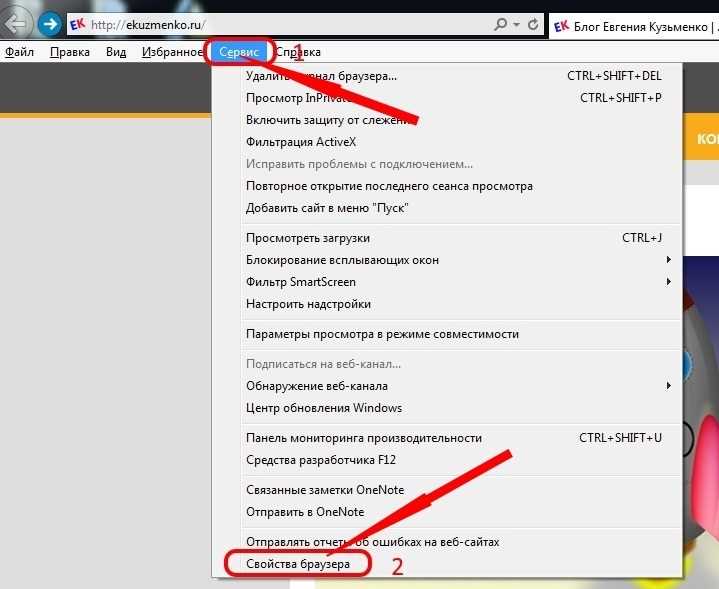
Чтобы настроить Internet Explorer в Windows 11, выполните следующие шаги:
- Запуск Internet Explorer: В Windows 11 IE больше не запускается напрямую, так как его интерфейс был интегрирован в Edge. Чтобы открыть IE, необходимо использовать специальный режим в Edge. Для этого откройте Microsoft Edge и введите в адресной строке
edge://settings/defaultBrowser. - Включение режима Internet Explorer: На странице настроек выберите «Разрешить запуск в режиме Internet Explorer». Это позволит вам открывать сайты, которые требуют совместимости с устаревшими технологиями.
- Использование IE для конкретных сайтов: Чтобы задать IE в качестве режима для отдельных сайтов, откройте сайт в Edge, щёлкните правой кнопкой мыши по вкладке и выберите «Перейти в режим Internet Explorer». Вы также можете настроить Edge для автоматического открытия выбранных сайтов в IE.
- Изменение программы по умолчанию для HTML файлов: Для того чтобы файлы с расширением .html открывались в Internet Explorer, перейдите в «Настройки» > «Программы» > «Программы по умолчанию», найдите .html и выберите Internet Explorer как программу по умолчанию.
Также стоит отметить, что Internet Explorer перестал получать обновления безопасности, и его использование может подвергать систему угрозам. Рекомендуется использовать его только в случае необходимости для старых приложений или специфических сайтов.
Проблемы при установке Internet Explorer и их решение
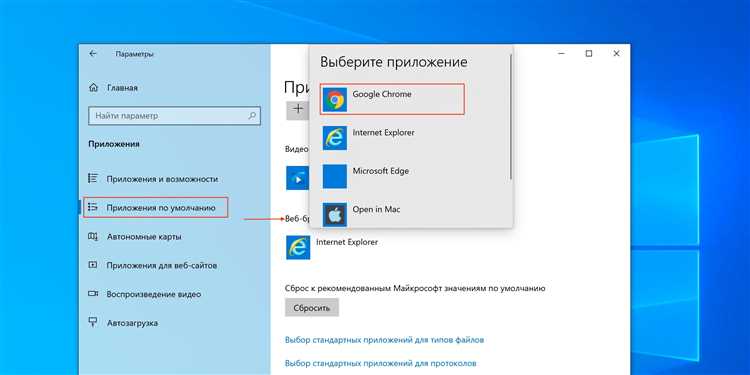
При попытке установить Internet Explorer могут возникнуть различные трудности. Проблемы чаще всего связаны с несовместимостью версии браузера с операционной системой или с настройками самой ОС. Рассмотрим основные из них и способы их устранения.
1. Ошибка совместимости с версией Windows
Одной из распространенных проблем является попытка установить версию Internet Explorer, несовместимую с текущей версией Windows. Например, последние версии браузера не поддерживаются на Windows 7 и более старых версиях. Рекомендуется проверять версию операционной системы перед установкой. Для Windows 10 и выше следует использовать только те версии Internet Explorer, которые официально поддерживаются для данной ОС (например, IE 11).
2. Проблемы с автоматическим обновлением браузера
Иногда при попытке установить Internet Explorer возникают ошибки, связанные с автоматическим обновлением системы. Это может привести к неудачной попытке скачать или установить нужную версию браузера. Чтобы устранить эту проблему, необходимо вручную проверить наличие обновлений для Windows и установить все доступные обновления перед повторной установкой браузера.
3. Конфликт с антивирусным ПО
Некоторые антивирусные программы могут блокировать установку Internet Explorer, считая ее небезопасной операцией. Чтобы избежать таких ситуаций, временно отключите антивирусное ПО перед установкой и убедитесь, что оно не вмешивается в процесс.
4. Ошибка в реестре Windows
Неправильные записи в реестре могут мешать установке или работе Internet Explorer. Для решения этой проблемы рекомендуется использовать инструменты для очистки реестра или вручную удалить старые записи, связанные с IE. Однако важно помнить, что изменение реестра может привести к непредсказуемым последствиям, поэтому перед этим следует создать резервную копию.
5. Нехватка прав администратора
Установка Internet Explorer может требовать прав администратора. Убедитесь, что у вас есть соответствующие права для выполнения установки, или попробуйте запустить установочный файл с правами администратора (щелкнув правой кнопкой мыши и выбрав «Запуск от имени администратора»).
6. Поврежденный установочный файл
Если установочный файл поврежден, попытка установки приведет к ошибкам. Для устранения этой проблемы следует загрузить новый установочный файл с официального сайта Microsoft, чтобы исключить возможность скачивания поврежденных файлов.
7. Невозможность активации компонента через Панель управления
Иногда при установке или активации Internet Explorer через Панель управления возникают ошибки. В таких случаях нужно убедиться, что компонент не был отключен в настройках системы. Чтобы это исправить, откройте «Программы и компоненты» в Панели управления и включите Internet Explorer в списке доступных компонентов.
Как вернуть Internet Explorer после установки нового браузера
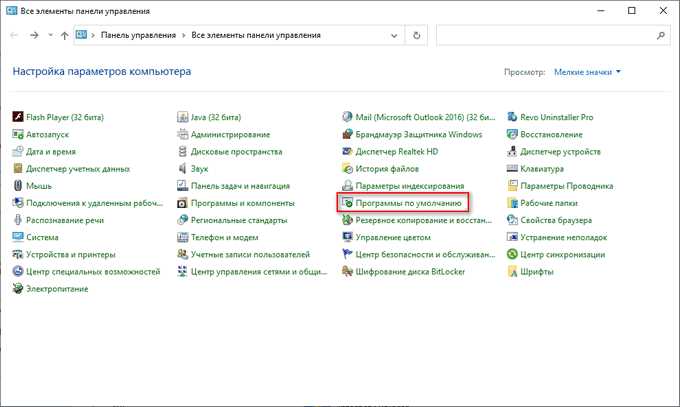
Если вы по какой-то причине хотите вернуть Internet Explorer в качестве основного браузера после установки нового, следуйте приведённым шагам. Важно помнить, что Internet Explorer был официально заменён Microsoft Edge в последних версиях Windows, и он может быть недоступен или ограничен в новых обновлениях системы.
1. Для начала откройте меню «Пуск» и перейдите в «Настройки». В Windows 10 и более поздних версиях выберите раздел «Программы» и затем «Программы по умолчанию».
2. В разделе «Веб-браузер» нажмите на текущий браузер (например, Google Chrome или Mozilla Firefox), и в списке выберите «Internet Explorer». Если IE отсутствует в списке, это может означать, что он был удалён или отключён в вашей версии системы.
3. В случае, если Internet Explorer не отображается в списке, его можно найти, открыв меню «Пуск» и набрав «Internet Explorer» в строке поиска. Если он всё ещё установлен, запустите его и используйте в качестве временного браузера.
4. Для восстановления доступности Internet Explorer вам потребуется включить его через функции Windows. Для этого перейдите в «Панель управления» > «Программы» > «Включение или отключение компонентов Windows». Найдите «Internet Explorer» и убедитесь, что галочка напротив его названия установлена.
5. После выполнения этих шагов, в разделе «Программы по умолчанию» вы сможете снова выбрать Internet Explorer для использования по умолчанию.
При использовании старых версий Windows или при активации совместимости могут возникать определённые ограничения, связанные с функциональностью Internet Explorer, так как он больше не поддерживает современные веб-технологии и стандарты безопасности.
Рекомендации по использованию Internet Explorer с учётом его устаревания
Internet Explorer (IE) больше не поддерживается в современных операционных системах, таких как Windows 10 и 11, где его заменил Microsoft Edge. Microsoft официально прекратил обновления для IE с 15 июня 2022 года, что делает использование этого браузера рискованным. Тем не менее, некоторые пользователи и организации по-прежнему используют его для работы с устаревшими веб-приложениями. Вот несколько рекомендаций, как эффективно использовать Internet Explorer в условиях его устаревания:
- Ограничьте использование IE – Используйте Internet Explorer только для конкретных задач, требующих его совместимости. Для повседневного серфинга в интернете рекомендуется использовать более современные и безопасные браузеры, такие как Microsoft Edge или Google Chrome.
- Проверьте совместимость веб-ресурсов – Перед тем, как оставить Internet Explorer в качестве основного браузера, убедитесь, что необходимые сайты или приложения работают корректно в более новых браузерах. Множество сайтов уже не поддерживает IE.
- Включите режим совместимости в Microsoft Edge – Для работы с веб-приложениями, которые требуют использования Internet Explorer, Microsoft Edge предлагает встроенный режим IE. Это позволяет запустить старые сайты, поддерживающие только IE, в более современном и безопасном браузере.
- Регулярно проверяйте обновления безопасности – Несмотря на прекращение обновлений для IE, важно следить за системными обновлениями для Windows, которые могут включать патчи для повышения безопасности при использовании устаревших браузеров.
- Миграция на более современные решения – Если ваша организация продолжает использовать IE из-за старых приложений, рассмотрите возможность модернизации этих приложений для поддержки современных браузеров. Это повысит безопасность и улучшит совместимость с новыми технологиями.
- Минимизация риска – Если все же необходимо использовать IE для специфических задач, всегда работайте в пределах локальной сети, минимизируя воздействие потенциальных угроз из интернета.
С учётом угроз безопасности и ограничений производительности, использование Internet Explorer в современных условиях стоит свести к минимуму. Предпочтительнее перейти на современные браузеры, чтобы гарантировать безопасность данных и оптимальное взаимодействие с веб-технологиями.
Вопрос-ответ:
Как сделать Explorer браузером по умолчанию на Windows?
Для того чтобы установить браузер Explorer по умолчанию на компьютере с Windows, нужно выполнить несколько простых шагов. Откройте «Параметры» (через меню «Пуск» или нажав клавишу Win + I), затем перейдите в раздел «Программы» и выберите пункт «Программы по умолчанию». В списке приложений выберите Internet Explorer и установите его как браузер по умолчанию, щелкнув на соответствующую строку.
Почему Internet Explorer больше не является браузером по умолчанию в Windows 10?
С момента выхода Windows 10 Microsoft решила заменить Internet Explorer на более современный браузер Microsoft Edge. Это связано с тем, что Internet Explorer устарел и не поддерживает новые веб-стандарты, что ухудшало пользовательский опыт. Microsoft Edge был разработан как более быстрый, безопасный и совместимый с современными интернет-технологиями браузер.
Можно ли установить старую версию Internet Explorer в Windows 10?
Хотя в Windows 10 по умолчанию используется Microsoft Edge, старую версию Internet Explorer можно запустить через встроенную функцию совместимости. Для этого откройте «Панель управления», выберите «Программы», затем «Включение или отключение компонентов Windows», найдите «Internet Explorer 11» и убедитесь, что он включен. Однако стоит отметить, что использование устаревшего браузера не рекомендуется для безопасного просмотра современных сайтов.
Почему я не могу установить Explorer браузером по умолчанию?
Если вы не можете установить Internet Explorer браузером по умолчанию, вероятно, это связано с тем, что Windows 10 или более поздняя версия не поддерживает его в качестве основного браузера. В новых версиях ОС Microsoft предустановлен Microsoft Edge, и Internet Explorer может быть отключен или скрыт. Для решения этой проблемы можно использовать старые версии операционной системы или включить Internet Explorer через настройки совместимости.
Какие функции у браузера Internet Explorer, которых нет в других браузерах?
Internet Explorer имеет несколько уникальных функций, таких как режим совместимости, который позволяет открывать старые сайты, предназначенные для предыдущих версий браузера. Однако на сегодняшний день большинство этих функций уже реализованы и в других браузерах, таких как Microsoft Edge, Google Chrome и Mozilla Firefox. Современные браузеры поддерживают больше стандартов веб-разработки и предлагают улучшенную безопасность и производительность по сравнению с Internet Explorer.
Как установить браузер Explorer по умолчанию в Windows 10?
Для того чтобы установить Explorer браузером по умолчанию, нужно выполнить несколько простых шагов. Сначала откройте меню «Пуск» и выберите «Настройки». Затем перейдите в раздел «Программы», а внутри него выберите «Программы по умолчанию». В списке приложений найдите пункт «Веб-браузер» и кликните на текущий браузер. Из предложенного списка выберите Internet Explorer и подтвердите свой выбор. Теперь Internet Explorer будет использоваться по умолчанию для открытия всех веб-ссылок.